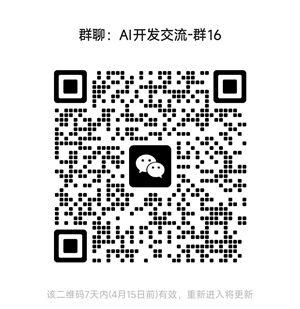用Browserbase实现Chrome自动化
无论你是开发者、数据爱好者还是只是探索AI的潜力,本指南将帮助你利用Browserbase MCP 服务器进行浏览器自动化。让我们开始吧!
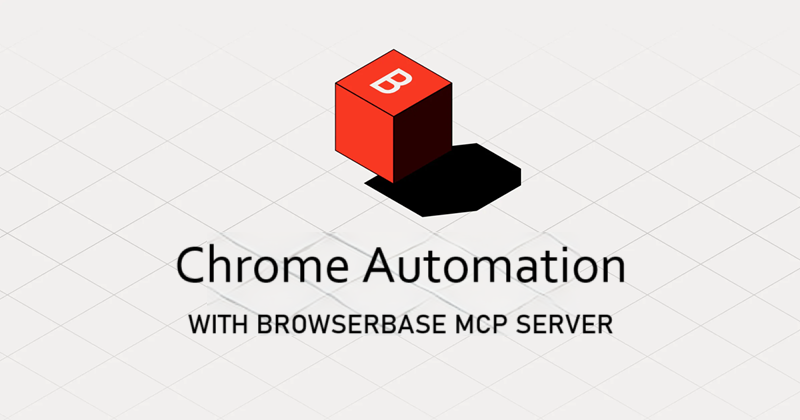
有没有想过你的AI可以代表你浏览网页?有了Browserbase MCP 服务器,这个愿景现在成为现实。这项创新工具使AI模型——如Claude、GPT和Gemini——能够与Chrome浏览器交互,自动化从导航到数据提取的各个方面。
无论你是开发者、数据爱好者还是只是探索AI的潜力,本指南将帮助你利用Browserbase MCP 服务器进行浏览器自动化。让我们开始吧!
1、Browserbase MCP 服务器
Browserbase MCP 服务器 利用模型上下文协议(MCP)来连接AI模型和网络浏览器。这意味着你的AI可以:
- 访问任何网站
- 点击元素并完成表单
- 从网页中抓取数据
- 捕获屏幕截图
- 执行自定义JavaScript
- 同时管理多个浏览器会话
这就像给你的AI一个虚拟的网络操作手。此外,它还兼容领先的AI模型,包括OpenAI的GPT、Anthropic的Claude和Google的Gemini。
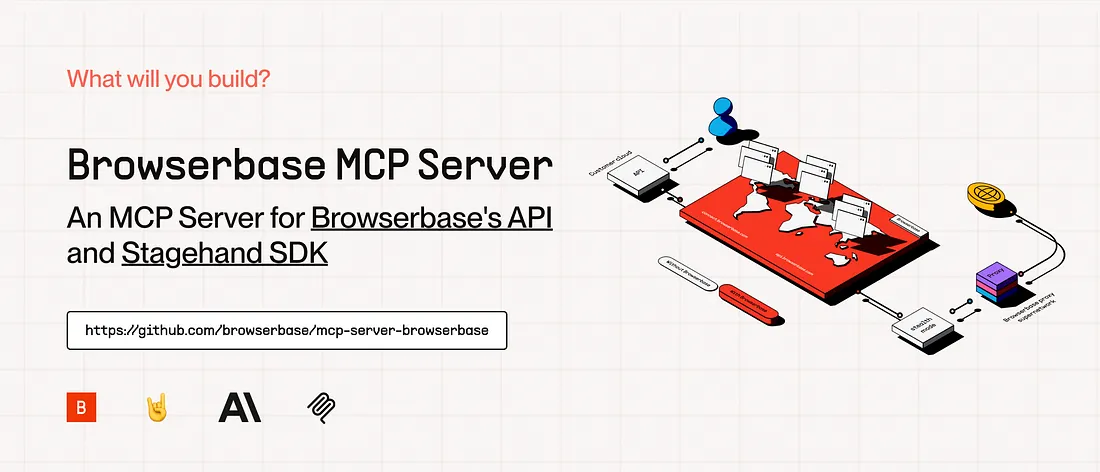
2、为什么选择 Browserbase MCP 服务器?
以下是这个工具在AI驱动的浏览器自动化中脱颖而出的原因:
- 云优先自动化:远程运行浏览器任务——无需本地设置。
- 支持多个AI模型:与你偏好的LLM集成。
- 并发会话:同时自动化多个浏览器任务。
- 视觉智能:拍摄并分析截图。
- 轻松集成:与Claude桌面和Cursor等客户端无缝配合。
无论你是自动化工作流程还是构建AI驱动的应用程序,Browserbase MCP 服务器都能开启新的可能性。
3、开始使用:安装与设置
你可以通过托管服务、npm或本地安装来使用Browserbase MCP 服务器。以下是每种方法的入门指南。
3.1 先决条件
在开始之前,请确保你有:
- 一个MCP兼容的AI客户端(例如Claude Desktop或Cursor)
- 来自Browserbase的Browserbase API密钥
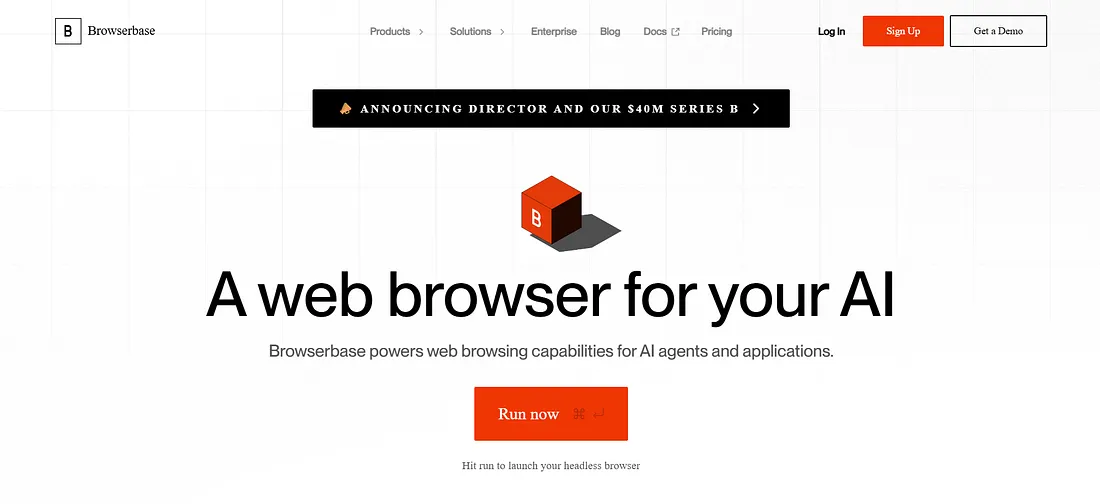
3.2 本地安装(可选)
如果你想在本地运行服务器,还需要:
- Git 用于克隆仓库
- pnpm 从 pnpm.io
- Node.js 从 nodejs.org
- 你所选AI模型的API密钥(例如[Gemini](https://ai.google.dev/gemini-api))
4、方案1:使用托管的Browserbase MCP 服务器
跳过设置,直接使用托管服务:
1. 获取你的API密钥和MCP URL:访问 smithery.ai 获取你的凭证。

2. 配置你的AI客户端:将提供的MCP URL添加到客户端的设置中。对于Claude Desktop,更新 claude_desktop_config.json:
{ "mcpServers": {
"browserbase": {
"url": "https://your-smithery-url.com"
}
}
}或者,对于 mcp-remote CLI:
{ "mcpServers": {
"browserbase": {
"command": "npx",
"args": ["mcp-remote", "https://your-smithery-url.com"]
}
}
}3. 重启你的客户端:重新启动你的AI客户端以激活新设置。
你现在可以通过Browserbase MCP 服务器自动控制Chrome了!
5、方案2:用NPM运行Browserbase MCP 服务器
为了获得最大的兼容性,使用npm:
- 更新你的MCP配置:将以下内容添加到你的配置文件中:
{ "mcpServers": {
"browserbase": {
"command": "npx",
"args": ["@browserbasehq/mcp"],
"env": {
"BROWSERBASE_API_KEY": "",
"BROWSERBASE_PROJECT_ID": "",
"GEMINI_API_KEY": ""
}
}
}
}2. 插入你的API密钥:填写你的实际凭证。
6、方案3:本地安装以获得完全控制
如果你喜欢亲自操作,以下是运行服务器的步骤:
1. 克隆仓库:
git clone https://github.com/browserbase/mcp-server-browserbase.git
cd mcp-server-browserbase
2. 安装和构建:
pnpm install && pnpm build
3. 启动服务器:
- 对于STDIO(本地进程),配置你的MCP客户端:
{ "mcpServers": {
"browserbase": {
"command": "node",
"args": ["path/to/mcp-server-browserbase/cli.js"],
"env": {
"BROWSERBASE_API_KEY": "your_api_key",
"BROWSERBASE_PROJECT_ID": "your_project_id",
"GEMINI_API_KEY": "your_gemini_key"
}
}
}
}
- 对于HTTP传输,启动服务器:
node cli.js --port 3000
- 然后将你的客户端指向
http://localhost:3000。
4. 添加你的API密钥:将占位符替换为真实的密钥。
5. 重启你的客户端:重新启动以连接到本地服务器。
7、服务器自定义
Browserbase MCP 服务器支持几个高级用法的标志:
--proxies: 启用隐私代理--advancedStealth: 激活隐身模式(需要Scale计划)--browserWidth和--browserHeight: 设置窗口大小--modelName: 指定不同的AI模型
将这些添加到你的配置中的 args 数组中,例如:
"args": ["path/to/cli.js", "--proxies", "--browserWidth=1920"]
8、使用 Browserbase MCP 服务器自动化 Chrome
设置完成后,以下是控制Chrome的方法:
8.1 连接你的AI客户端
确保你的客户端(如Claude Desktop或Cursor)通过上述方法之一链接到Browserbase MCP 服务器。
8.2 发送命令
在你的AI客户端中发出自然语言指令,例如:
- “前往 https://example.com”
- “点击‘注册’按钮”
- “在电子邮件字段中填写‘user@example.com’并提交”
- “截取主页的屏幕截图”
- “从该页面中提取所有产品标题”
AI将通过Browserbase MCP 服务器将你的请求转换为浏览器操作。
8.3 查看结果
根据你的命令,你会收到:
- 操作确认(例如,“已导航到 https://example.com”)
- 提取的数据(如产品列表)
- 屏幕截图(显示或保存)
例如,在请求截图后,你可能会看到:
“截图已捕获并保存为‘homepage.png’”
9、示例:自动化Google搜索
让我们走一遍实际测试:
- 打开你的AI客户端(例如Claude Desktop)
- 命令示例:
“前往 https://google.com,搜索‘Browserbase MCP Server’,然后点击第一个结果”
3. 观看自动化过程:如果本地运行HTTP,你将看到Chrome执行这些操作。
4. 检查输出:你的AI客户端应该确认步骤并可能提取页面内容。
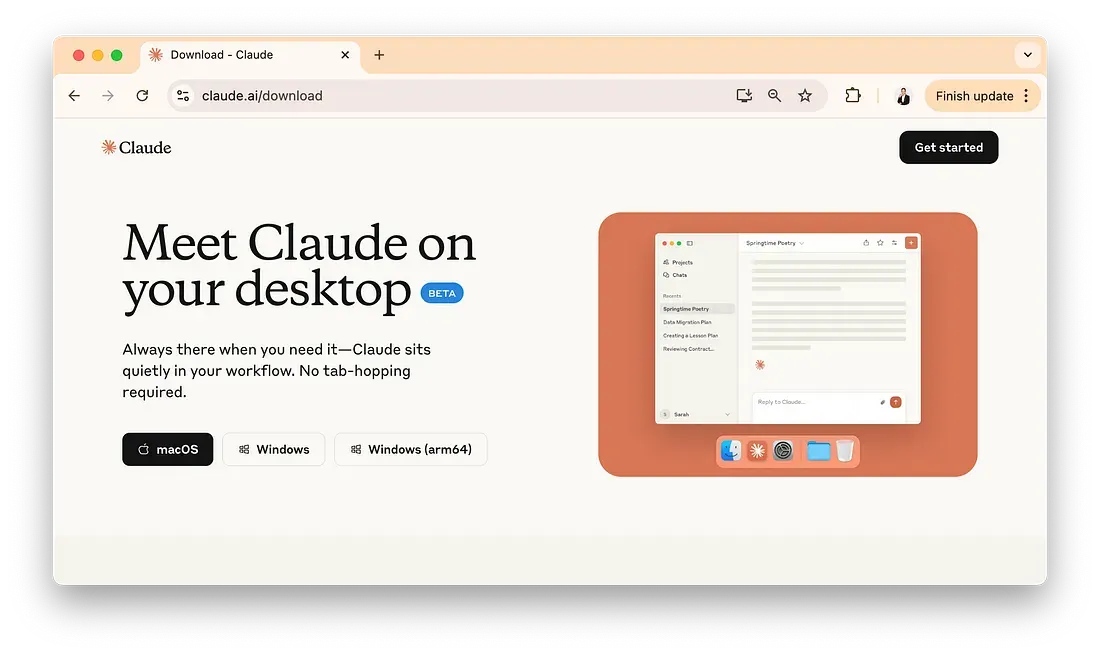
10、故障排除
- 服务器无法启动? 再次检查你的API密钥,并确保
pnpm build成功。 - 客户端无法连接? 检查你的MCP配置并重启客户端。
- 操作失败? 一些网站可能需要高级隐身或代理。
- 模型问题? 确认你的模型API密钥和功能。
11、结束语
你现在可以使用Browserbase MCP 服务器通过AI自动化Chrome了!无论你选择托管、npm还是本地方法,这个工具都会为你的AI项目带来强大的网络自动化能力。准备好进一步提升你的自动化能力了吗?开始将Browserbase MCP 服务器集成到你的日常工作中或下一个大创意中吧。
原文链接:Mastering Chrome Automation with Browserbase MCP Server: A Fresh Guide
汇智网翻译整理,转载请标明出处